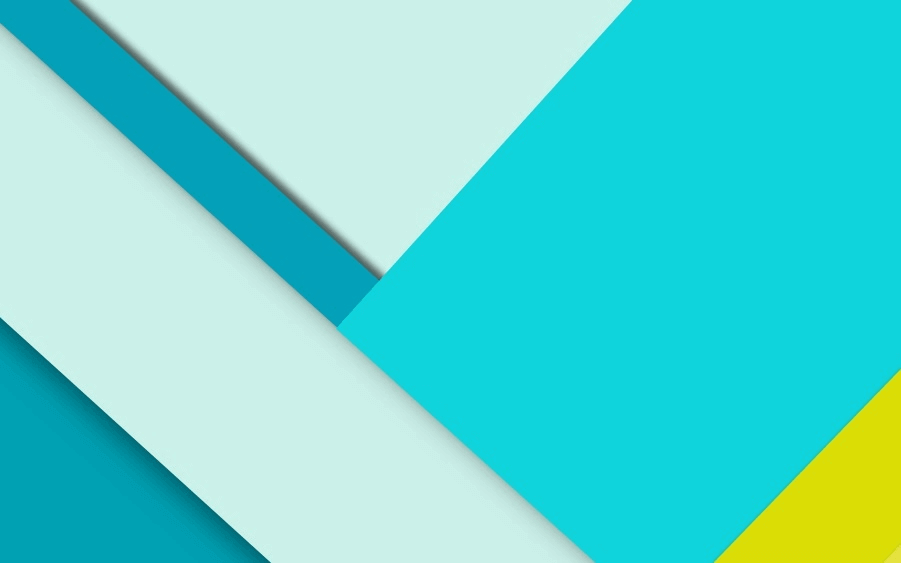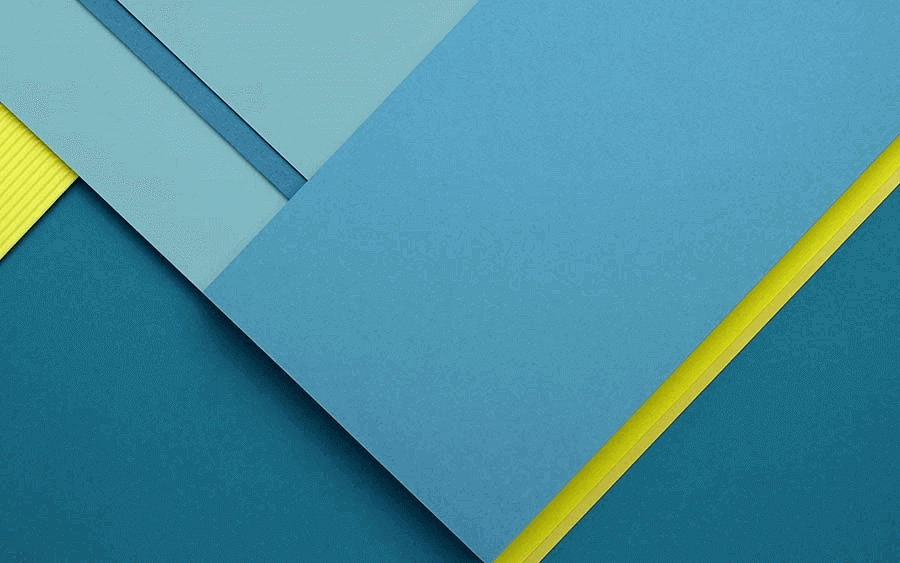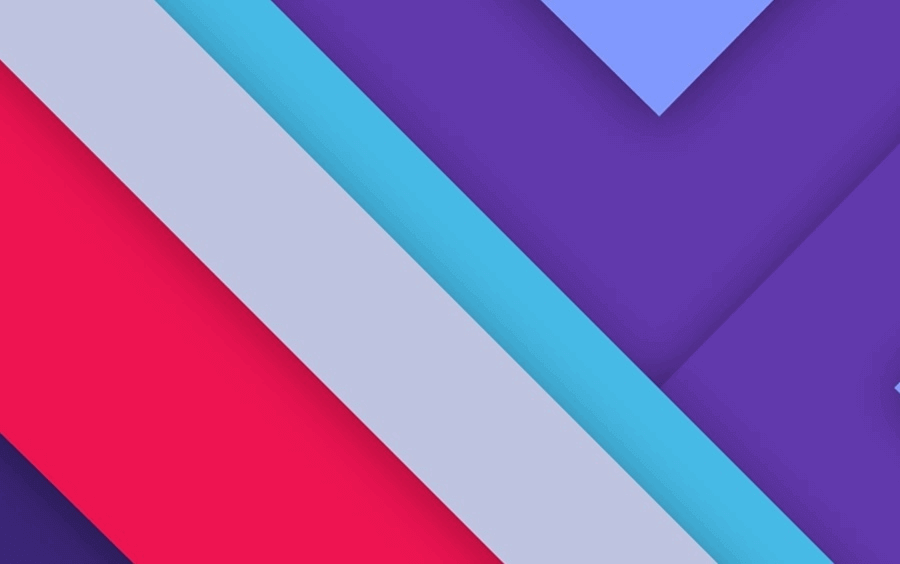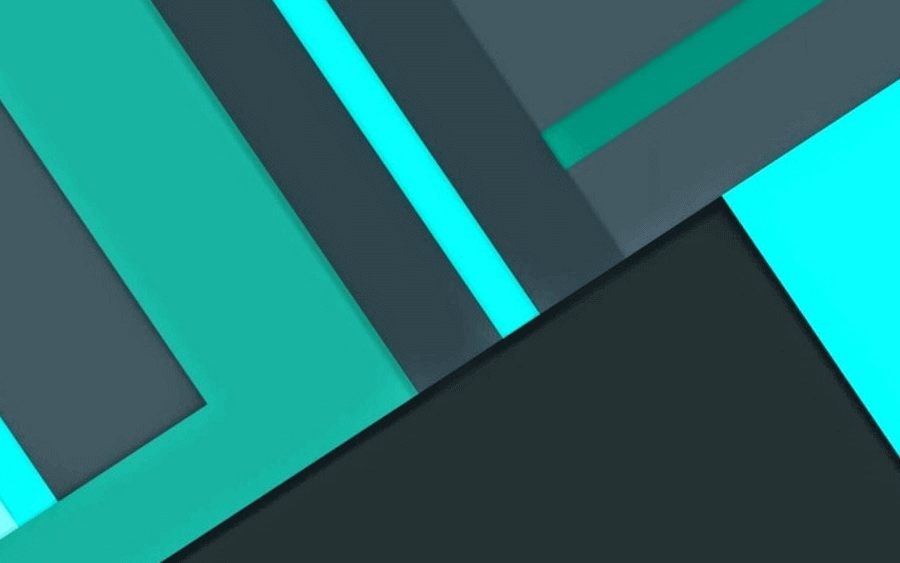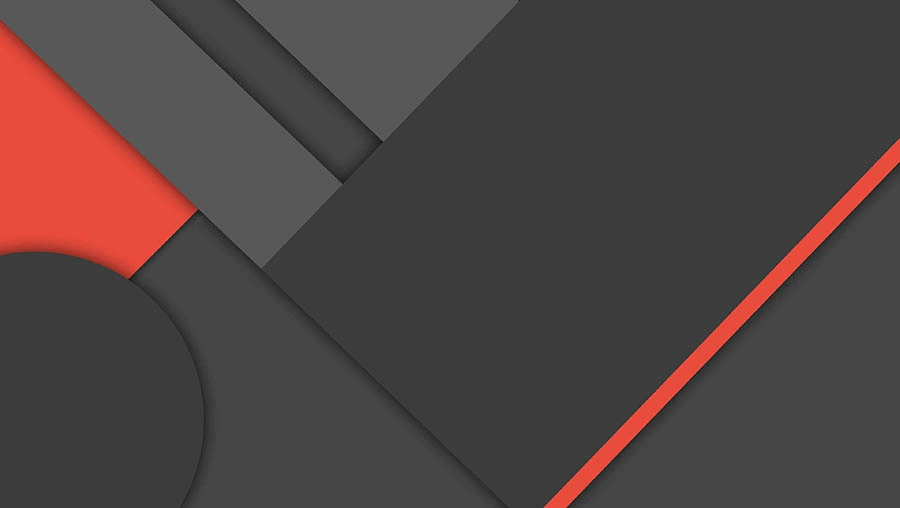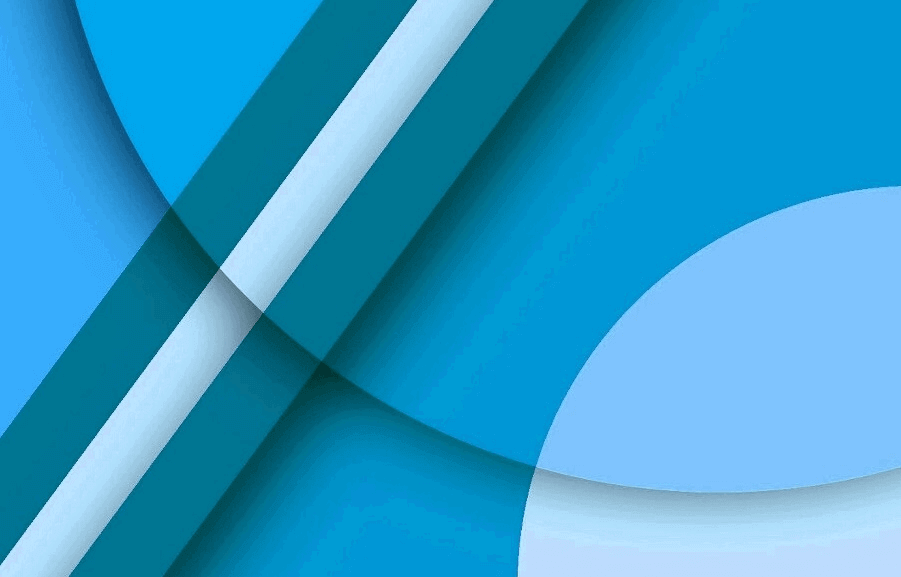从零开始建个小站 - 4. 练手内容维护
本实操仅针对 建站方案选择 中提及的免费静态站方案:hugo/hexo + GitHub + GitHub免费二级域名/自备域名 ,另外的付费动态站方案自带网站后台,界面化的一体操作没什么好演示的,如有需要可求助我们的战略合作伙伴Google和百度。
针对 GitHub 仓库版方案,我们 只需要对私有源码仓库 做两件事:增/删/改 --> Git提交同步
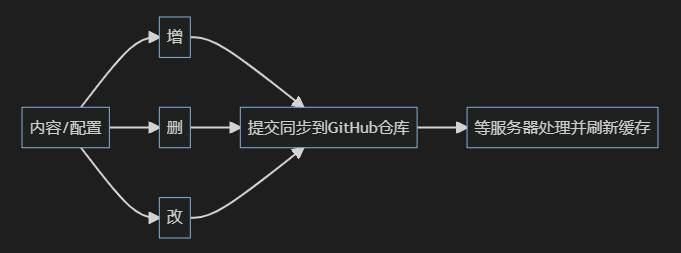
- 增:新增文章、页面、图片等
- 删:删除文章、页面、图片等
- 改:对已有的文章、页面、配置等进行修改
除非你会,否则不要动主题目录下任何东西,主题功能只需要按主题文档修改
_config.主题名.yml中配置即可。
除非你会,否则不要动主题目录下任何东西,主题功能只需要按主题文档修改
_config.主题名.yml中配置即可。
除非你会,否则不要动主题目录下任何东西,主题功能只需要按主题文档修改
_config.主题名.yml中配置即可。
使用本站提供的项目仓库自动方案,提交源代码后,会自动触发渲染发布,然后需静待上端网络缓存更新后才看到最新结果。
强调三点:
- 所有的增删改都需要同步到上端仓库后网络上才能看到变更!!!
- 所有的增删改都需要同步到上端仓库后网络上才能看到变更!!!
- 所有的增删改都需要同步到上端仓库后网络上才能看到变更!!!
4.1 新建文章
新建文章或页面可以通过新建命令或者复制已有范本后再修改,任意方式都可以,只要最终生成符合规则的MarkDown文档即可。
方式一:hexo n 文件名
命令方式新建文章或页面,那必定需要在命令终端内执行,hexo n 是 hexo new post 的简写命令。
打开命令行终端,输入:hexo n post-name ,如:hexo n just-a-test ,就会在 source/_post 目录下生成一个名称为 just-a-test.md 的文件,这就是新文章的 MarkDown 源码了。
生成的新文章MarkDown源码文件名称不建议含有特殊符号、汉字
打开源码文件就能看到自动生成了文章标题等基本的 Front-matter 信息,文章标题等按自己的实际内容编写修改。
方式二:复制已有再修改
复制已有 就是字面意思,不用打开命令行终端输命令,直接到 source/_post 目录下找个已存在的 MarkDown 文件,如:把网站自带的 hello-world.md 这个文件复制一份改名为 new-post.md ,然后打开该源码文件,把标题,日期等信息按实际内容需求改好,填充新内容就成了。
4.2 格式!格式!
前文新建文章或页面说明都提到了需要遵循格式。
一个MarkDown 源码文件,除了 Front-matter 头部信息,其他的就是基本的 MarkDown 语法,MarkDown 语法是页面内容展示,错误与否都只是关系到展示内容样式,而 Front-matter 则直接关系到 hexo 能不能把 MarkDown 源码文件正确渲染成 HTML ,所以遵循正确的 Front-matter 至关重要。
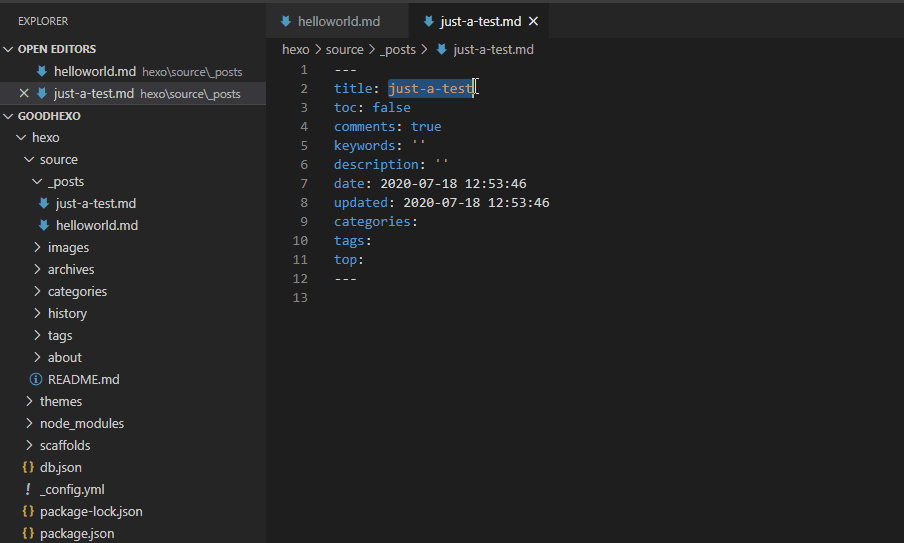
不管是Hugo还是Hexo,他们都只是一种渲染框架,所以MarkDown源代码都需要特定的 Front-matter 标记,也就是两行 --- 中间的那段。
1 |
|
以上示例是 Hexo 程序的 Front-matter 头部信息,其中一些设置项也需要对应的主题支持,如果不是 Hexo 基础 Front-matter ,具体需要添加什么根据主题文档来。
注意:每一个参数的 : 或者 - 后,都需要至少留一个空格,如果不填值就无所谓,或者将参数行删除都行,就是不能不留空格直接写,否则会报错,格式有错误时 VSCODE 也会显色提示,请留意。
Front-matter 基础配置项可见:
在完成了 Front-matter 信息设定后,我们就可以在第二个 --- 行下方填充自己想要的内容。内容书写格式默认使用 MarkDown 语法,你直接写 HTML 代码也行,甚至你可以不顾语法当记事本或者Word写是没问题的,无非就是少了些格式样式。
MarkDown 语法边用边学都没问题,本来就没几个语法,可参考 从零开始建个小站 - 其他知识 中
MarkDown语法章节
4.3 提交同步数据
对于增删改后的内容,我们可以启动本地预览查看效果,没问题了再通过 Git 提交并推送到上端仓库,静待上端渲染及刷新完缓存就能看到最终结果了。
本地预览方法请参见 从零开始建个小站 - 2. 拉取仓库到本地 中
预览测试章节内容
Git 提交同步数据可用命令行,也可以使用 VSCODE 集成的界面化操作,详情请参考:从零开始建个小站 - 3. 搞个编辑器
4.4 使用快速模板
在熟悉了 Hexo 的基础用法后,有些内容是制式固定的,或者想偷个懒一次性都添加好默认内容,那么我们就可以借助自定义快速模板来完成。
在使用 hexo n 命令新建文章时,其实是遵循模板规则。打开 scaffolds 目录,可见有文章,页面等模板文件,打开源码可见如下内容
1 |
|
比如在 post.md 添加新内容如下:
1 |
|
那么,在 hexo n post just-a-test 命令执行后,生成的新文章默认就会带上新加内容,其他用法以此类推。